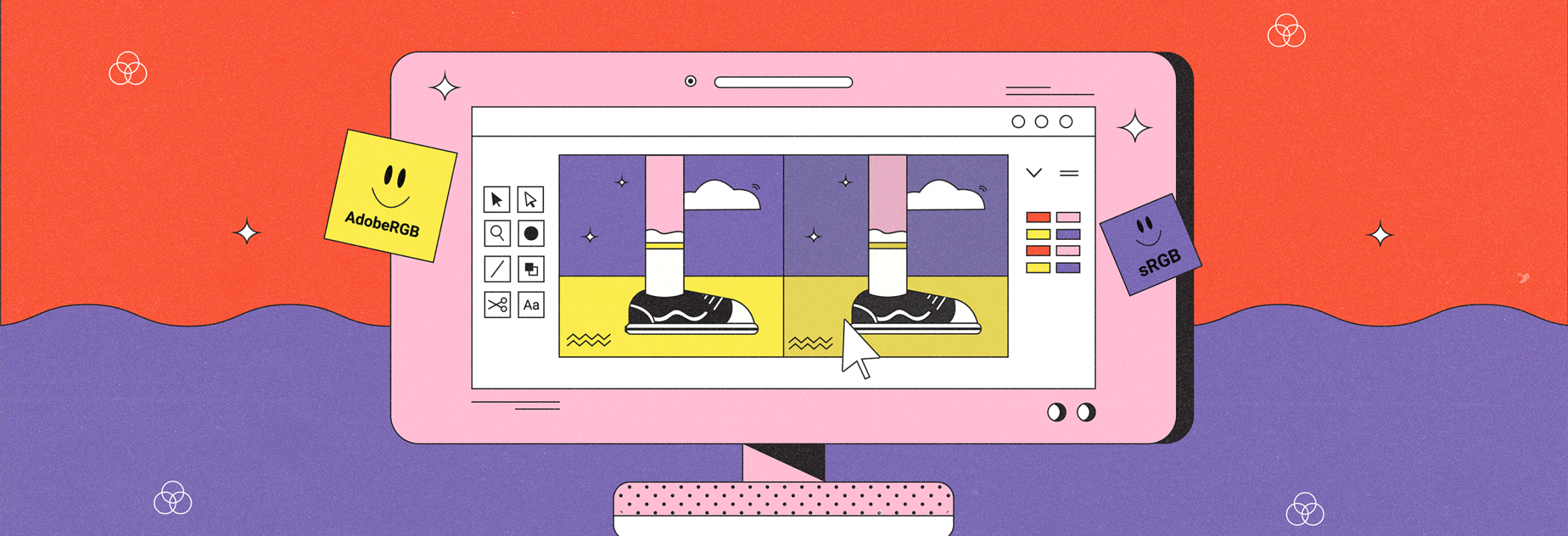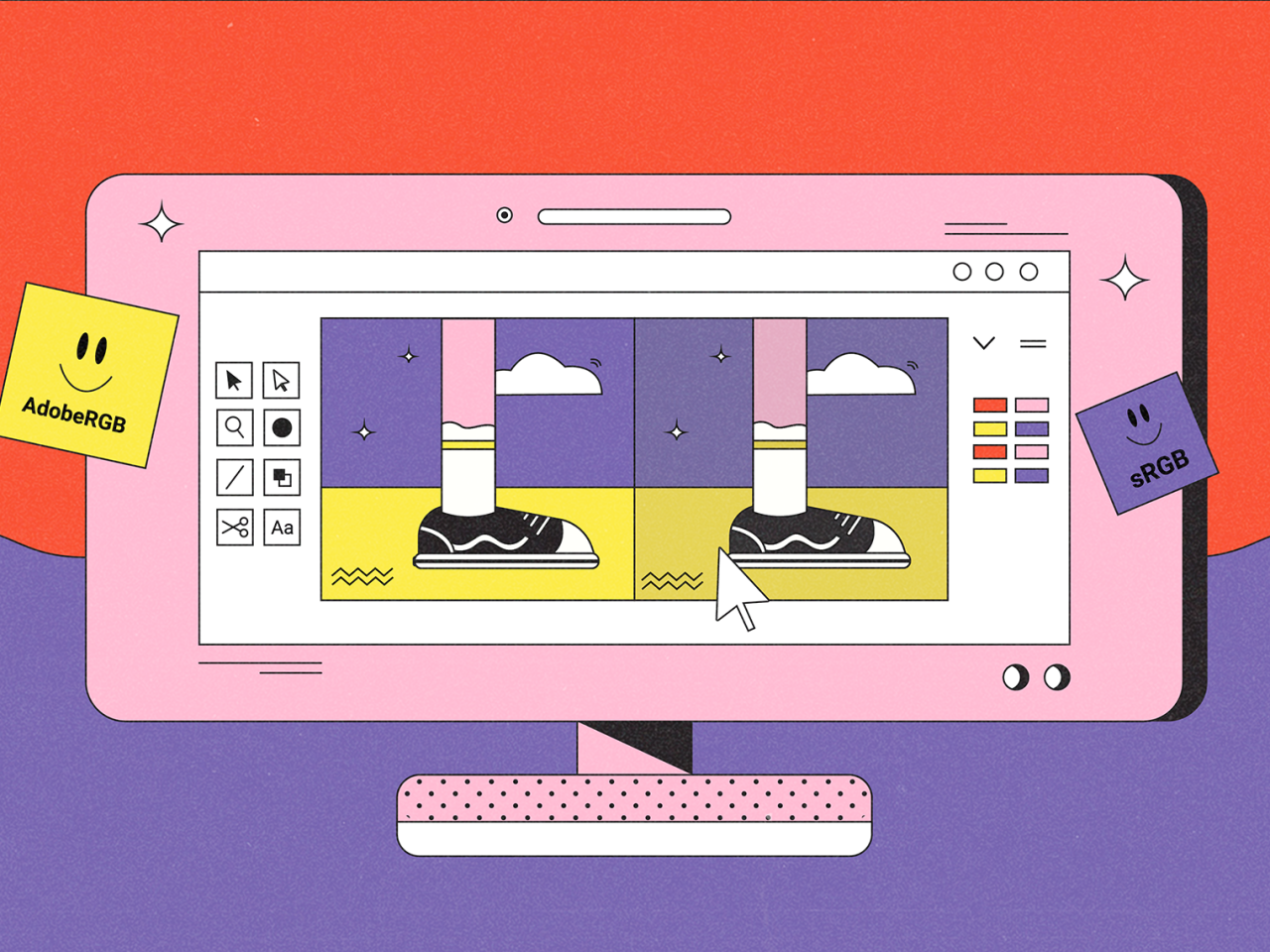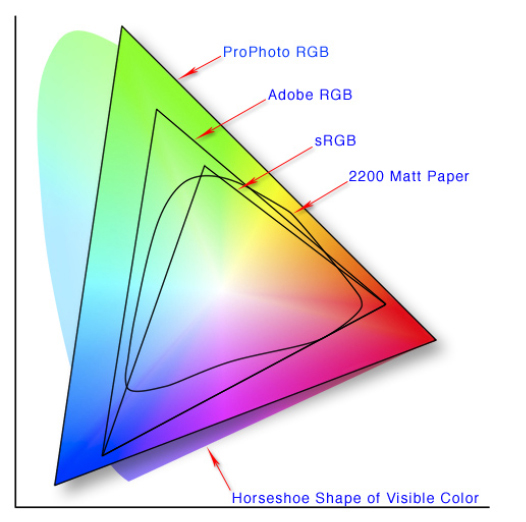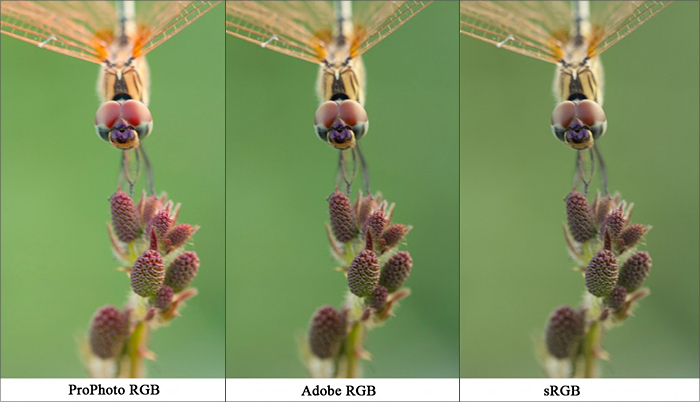в каком цветовом пространстве сохранять фото
Какое цветовое пространство выбрать?
Как показала практика работы с учениками, вопрос правильного выбора цветового пространства при обработке изображений в фотошопе очень актуален.
Большинство, наслушавшись рекомендаций многочисленных гуру о том, что настоящие джедаи работают только в Adobe RGB или ProPhoto RGB, настраивают фотошоп для работы в широких цветовых пространствах, не понимая толком как достоинств оных, так и недостатков. О пространстве sRGB они и слышать не хотят.
На вопрос о причинах выбора именно этого цветового пространства мало кто может дать достаточно вразумительный ответ. Обычно самые распространенные ответы о широких цветовых пространствах сводятся как раз к широте цветового охвата, то есть, возможность получать более яркие и насыщенные цвета, а также к большей точности управления цветом.
На самом деле, в случае использования широких цветовых пространств точность работы с цветом, точнее, точность его математического описания, как раз страдает. Дело в том, что фотошоп, как и любая компьютерная программа, оперирует дискретными данными. То есть, к примеру, 256 градаций яркости на один канал изображения будут более точно описывать именно узкое цветовое пространство, нежели широкое.
Иначе говоря, в более широком цветовом пространстве повышается риск возникновения видимой постеризации изображения. Особенно это актуально для пространства ProPhoto RGB, как наиболее широкого по цветовому охвату.
Для того, чтобы осознанно выбирать цветовое пространство для работы, нужно учитывать как снимаемую сцену, так и возможности оборудования для просмотра и вывода изображения на печать и цели самой обработки.
Давайте разберем это на практических примерах.
Начнем собственно со снимаемой сцены или сюжета. Если вы снимаете, например, преимущественно портреты, то нет никакой необходимости в широком цветовом пространстве, так как изображение заведомо не будет содержать цветов, выходящих за пределы охвата цветового пространства sRGB.
С другой стороны, при пейзажной съемке иногда может возникать ситуация, когда снимаемая сцена будет содержать цвета, выходящие за пределы охвата sRGB.
На примерах, приведенных ниже, показан фрагмент фотографии заката, участки выхода за пределы sRGB показаны красным цветом. На фотографии, сконвертированной из RAW-файла к цветовому пространству Adobe RGB, выхода за пределы цветового охвата не наблюдается.
Здесь уже нужно подумать о возможности оборудования отобразить цвета Adobe RGB. Как правило, адекватно отображать их могут достаточно дорогие мониторы с расширенным цветовым охватом. Если ваш монитор к таковым не относится, использовать Adobe RGB нет смысла, так как вы попросту будете работать вслепую, не видя реальной картины. В результате при печати вы можете увидеть совсем не те цвета, что наблюдали на своем мониторе.
Если же вы собираетесь печатать фотографии на высококачественных профессиональных машинах, способных напечатать столь широкий диапазон цветов, то тут уже точно без соответствующего монитора не обойтись.
В случае, если вы не печатаете изображения в дорогих лабораториях, а в основном в бюджетных минилабах, либо не печатаете вовсе, а обрабатываете для демонстрации фотографий в интернете, также не имеет смысла работать в широком цветовом пространстве, нужно сразу обрабатывать в sRGB.
Здесь я не рассматриваю работу в Adobe RGB по подготовке изображений для полиграфии. Люди, которые этим занимаются, и так прекрасно все знают.
Таким образом, работать в Adobe RGB рекомендуется только в случае одновременного выполнения трех условий:
Как правило, для фотографов-любителей с бюджетным оборудованием не выполняются два последних пункта. Следовательно, работа в Adobe RGB не даст никаких преимуществ, а наоборот, обернется лишними проблемами.
Если вы все же по каким-то причинам работаете в Adobe RGB, толком не понимая, для чего это нужно, то, чтобы избежать проблем с цветом при просмотре изображений другими пользователями, а также при публикации в интернете, перед сохранением в формате JPEG изображение следует конвертировать к цветовому пространству sRGB.
Также многие задают вопрос: какое цветовое пространство выбрать в настройках фотоаппарата?
Если вы снимаете в формате RAW – это не имеет значения, так как цветовое пространство или профиль задается при конвертации. Поэтому выбирайте sRGB.
Если вы снимаете в формате JPEG, то в большинстве случаев лучше также выбирать профиль sRGB. Это связано с тем, что я писал выше – с точностью цифрового представления цветового пространства. Для sRGB она несколько выше, следовательно, при последующей обработке снижается риск возникновения постеризации.
О том, как настроить фотошоп для работы с фотографиями, рассказывается в статье «Как настроить фотошоп для работы с фото»
Что такое цветовое пространство? Разбор
Восприятие цвета — довольно субъективная штука. Кто-то любит более насыщенные и контрастные цвета, кто-то наоборот предпочитает более сдержанные оттенки. Тем не менее, даже в таком субъективном вопросе как восприятие цвета — есть строгая наука. Наверняка, вы слышали такие термины как sRGB, дельта E. Сегодня разберемся, что все это значит…
Поэтому сегодня мы поговорим о том, что такое цветовое пространство и цветовой охват?
Это значит, что на нашей сетчатке глаза есть три вида рецепторов (колбочек), чувствительных к свету разной длины волны: S, M, L (от англ. short,medium, long). Соответственно S-колбочки преимущественно воспринимают синий цвет, М — зеленый, L — красный.
А это значит, что смешивая три цвета в разных пропорциях мы можем получить любой оттенок. Поэтому пиксели в современных дисплеях состоят из трёх базовых цветов: зеленого, синего и красного.
Получается, что если создать три источника света с эталонными синим, зеленым и красным излучателем, то смешивая цвета в разных пропорциях мы сможем получить любой оттенок. В целом, да. Но есть важная ремарка, в основе такого формирования цвета лежит аддитивная цветовая модель. То есть модель, в которой цвет создаётся путём сложения.
Но бывает еще субтрактивная цветовая модель, где разные цвета формируются путем вычитания. Субтрактивной модели нас учили в детстве, когда рассказывали, как смешивать краски. Эта же модель используется в полиграфии, и более известна вам как CMYK.
Но сегодня мы будем говорить, в основном, про RGB-модели.
Цветовая модель CIE 1931
В 1931 году они утвердили цветовую модель CIE XYZ. Вот так она выглядит. Вы наверняка много раз видели эту цветную диаграмму похожую на треугольник. Но что тут вообще изображено?
Смотрите, на этой диаграмме изображены все физически реализуемые цвета видимого спектра электромагнитного излучения, то есть от 380 до 700 нм.
Поэтому, задав координаты X и Y мы можем описать вообще любой цвет, а точнее оттенок, который может теоретически воспринять человеческий глаз. А если добавить еще и третью координату Z, то мы легко сможем описать еще и яркость.
Такой метод описания цвета не лишен недостатков, но оказался настолько удобным, для описания и сравнения цветовых пространств. Этим мы сейчас и займемся.
Начнём с sRGB. Сейчас — это наиболее популярное цветовое пространство и стандарт для графики в интернете.
Стандарт — не новый. Он был разработан еще в 1996 году компаниями HP и Microsoft. А основан он был вообще на стандарте HDTV телевещания BT.709. Поэтому цветовые пространства sRGB и BT.709 идентичным по цветовому охвату.
Скажем так, sRGB не самое широкое цветовое пространство. Оно охватывает только 36% видимых глазу цветов. Здесь не очень зелёный зелёный, он скорее салатовый. Немного коричневатый красный. Но особо большая проблема с голубым, посмотрите насколько он близок к белому цвету.
Зато тут отличный синий и нормальная точка белого. Которая называется D65 и имеет цветовую температуру 6500 К, что типично для рассеянного дневного света.
Но почему пространство такое узкое? Неужели нельзя было выбрать нормальную точку для красного и зеленого цвета?
В 96 году было нельзя. Более того такой выбор был более чем логичен. Ведь основные цвета sRGB — это цвета люминофоров у кинескопов того времени. Именно поэтому старые ЭЛТ-мониторы отлично справлялись с воспроизведением цвета в пространстве sRGB без каких либо дополнительных калибровок.
А вот для современных ЖК-мониторов такая задача совсем нетривиальная. Поэтому сейчас корректное отображение цветового пространства sRGB по-прежнему редкость и встречается только в дорогих мониторах. За редким исключением…
Что такое ΔE?
Но что значит фраза “корректное отображение цветового пространства”?
За это отвечает показатель показатель ΔE. А что это такое, разберем на примере доступного профессионального монитора.
В идеале, цвета которые отображает монитор, должны полностью совпадать с цветами, описанными в рабочем цветовом пространстве. Так как если замерить спектр свечения базового синего, зеленого, красного, а также белого цвета разместить их на диаграмме, новые точки должны полностью совпасть координатами обозначенными в цветовом пространстве.
Но в реальности, к сожалению, так никогда не бывает. Всегда есть какая-то погрешность, вот эта погрешность и является показателем ΔE или Дельта E.
Empfindung — Ощущение
Можно сказать, что ΔE — это среднее расстояние междут эталонными координатами цветового пространства и реальными цветами, которые отображает монитор.
В нашем случае производитель заявляет, что в этом мониторе ΔE
Как нужно обрабатывать изображения, чтобы не расстраивать математику?
Мы часто расстраиваем математику, выполняя привычные операции с изображениями — например, когда мы масштабируем их или применяем к ним фильтры. Одним словом — тогда, когда мы производим арифметические операции (+,-,*,/) над значениями цветовых каналов. Обычно это не заметно, но иногда это может доставить неприятности.
Из статьи вы узнаете, почему при решении задач компьютерного зрения (и не только) важно использовать гамма-коррекцию или линейные цветовые пространства. В конце статьи будет показано, как это отражается на задаче 3D-реконструкции человеческих лиц.
Цветовые пространства
Большинство изображений, хранящихся на наших компьютерах и в интернете, представлены в цветовом пространстве sRGB (“standard RGB”). Устройства захвата изображений (сканеры, фотоаппараты, смартфоны), как правило, сохраняют фотографии в пространстве sRGB, а устройства вывода изображений (мониторы, принтеры) по умолчанию предполагают, что им на вход поступают sRGB значения. Художники, обрабатывающие фотографии, могут сохранять их и в других пространствах — в Adobe RGB, ProPhoto, DCI-P3.
Как понять, в каком цветовом пространстве представлено ваше изображение?
Изображение (в формате jpg, png, tiff, cr2, dng и т.д.) может содержать метаданные, в которых либо указано конкретное название цветового пространства, либо содержится информация о цветовом профиле, который неявно задает это цветовое пространство. Утилита exiftool позволяет прочитать эти метаданные.

Если метаданные в файле отсутствуют, то принято считать, что это изображение представлено в цветовом пространстве sRGB.
Что происходит?
Почти все цветовые пространства (sRGB, Adobe RGB, ProPhoto, DCI-P3) нелинейны относительно интенсивности воспринимаемого человеком цвета. А с точки зрения математики арифметические операции (+,-,*,/) определены только в линейных пространствах.
То есть, например, умножая значение красного канала на 0.1, мы подразумеваем, что хотим уменьшить интенсивность красного в 10 раз. Но если красный канал был представлен в нелинейном пространстве, то его интенсивность уменьшится не в 10 раз, а в некое K раз, где K вообще не постоянно и зависит от текущего значения красного канала. Как правило, ошибку обнаружить сложно, потому что K все же близко к 10. Такие ошибки не просто визуально искажают результаты работы алгоритмов, а рушат саму логику алгоритмов.
Даже простейшая операция resize (изменение размера изображения) опирается на арифметические операции и работает некорректно в нелинейных цветовых пространствах. Различные фильтры и операции свертки выполняют большое количество арифметических операций, и поэтому работают еще более ошибочно в нелинейных цветовых пространствах. Ошибка часто не заметна, но она есть. Рекомендуем к прочтению две статьи (первая, вторая) — в них приведены примеры изображений, для которых эта ошибка визуально заметна.
Что делать?
Понять, в каком пространстве закодированы цветовые каналы вашего изображения (чаще всего это sRGB).
Сконвертировать цветовые каналы в линейное пространство. Например, sRGB можно перевести в линейное RGB пространство с помощью обратной гамма-коррекции (формулы для перевода; python библиотека). Если вам нужны пространства HSV/HSL (они тоже нелинейные), то вместо них нужно использовать линейные CIELAB/CIELUV.
Обработать изображение вашим алгоритмом.
Перевести изображение в исходное цветовое пространство (чаще всего это sRGB) перед выводом на экран или перед сохранением в файл.
Библиотеки для работы с изображениями и нейросетями (OpenCV, Scikit-image, Pillow, PyTorch, TensorFlow) оперируют с изображениями как с массивами абстрактных RGB чисел, без привязки к конкретному цветовому пространству. То есть эти библиотеки обычно не проводят автоматической линеаризации цветового пространства, и поэтому конвертировать изображение линейное RGB пространство вам нужно самостоятельно.
Программы для работы с фотографиями и 3D-графикой в этом плане ведут себя очень по-разному: одни полностью игнорируют вопросы линейности и нелинейности, другие считывают нужную информацию из метаданных изображения и выполняют свои алгоритмы в линейных пространствах, а третьи дополнительно уточняют у пользователя название цветового пространства для последующей линеаризации.
К моменту публикации этой статьи даже Google Chrome неверно выполняет resize изображения (см. вышеупомянутую статью).
Пример: photometric stereo
Мы в Twin3D решаем задачу 3D-реконструкции человеческих лиц с помощью multi-view photometric stereo. Такие алгоритмы очень чувствительны к линейности цветового пространства, поскольку связывают информацию о цвете с информацией о геометрии.
Наш алгоритм принимает на вход sRGB фотографии лица с нескольких ракурсов с разным освещением, проводит линеаризацию цветового пространства с помощью обратной гамма-коррекции, и затем на основе линейных RGB значений вычисляет карту нормалей лица.

Мы провели следующий эксперимент: вычислили нормали лица на основе фотографий в sRGB пространстве и на основе фотографий в линейном RGB, а затем сравнили полученные нормали с baseline нормалями этого же лица. Для вычисления baseline нормалей мы использовали альтернативный подход — multi-view stereo 3D-реконструкцию.


На рисунке 3 видно, что при использовании sRGB цветов векторы нормалей получаются геометрически некорректными: лицо слева выглядит слишком “бледным” по сравнению с лицом справа и имеет дефект в виде темного пятна на кончике носа. Если же посмотреть на карту нормалей, вычисленную на основе линейных RGB цветов (рисунок 4), то она гораздо более похожа на baseline карту нормалей. Мы не сравниваем здесь “шероховатость” нормалей, поскольку она зависит от конкретного типа алгоритма. Таким образом, в sRGB пространстве логика алгоритма photometric stereo нарушилась, и это привело к неверному результату.
Заключение
Хорошая и математически корректная практика — это выполнять все арифметические операции с RGB значениями только в линейных цветовых пространствах. Это критически важно при решении некоторых задач компьютерного зрения.
Возможно для вашей задачи такой подход не принесет видимых улучшений, но всегда полезно провести эксперимент и посмотреть, как будут отличаться результаты работы ваших алгоритмов в линейном и нелинейном цветовых пространствах.
Будем рады, если вы поделитесь своим опытом в комментариях!
В следующих статьях мы расскажем про другие важные и неочевидные нюансы обработки изображений и создания цифровых 3D-людей!
Что такое цветовые профили и как они работают в графическом дизайне
Славянская девушка на рекламном баннере может за несколько кликов превратиться в мулатку… Нюансы цветопередачи определяет цветовой профиль.
Откройте одну и ту же фотографию на стареньком кнопочном телефоне и на последнем айфоне: вы увидите, что цвета различаются. Потому что у гаджетов разные возможности цветопередачи — цветовой охват.
Цветовой профиль (или ICC-профиль) — это файл, в котором записана информация о цветовом охвате того или иного устройства.
К картинкам можно привязывать разные профили, чтобы имитировать их отображение на разных экранах и при разных способах печати. Скажем, если присвоить фотографии профиль с узким цветовым охватом, на экране айфона мы увидим это фото так, как оно отображается на старом кнопочном телефоне.
Пишущий дизайнер. Пришла в профессию, получив второе образование, ранее занималась когнитивными исследованиями, SMM и копирайтингом. Пишет о визуальных трендах, делится наблюдениями из отрасли и техническими лайфхаками.
Что не так с цветовыми моделями
Восприятие цвета субъективно. Для компьютерной графики так не годится, поэтому были созданы цветовые модели — точные описания цветов. В них каждый цвет представляет собой точку в системе координат.
Дизайнеру недостаточно знать координаты цвета, чтобы понимать, как он будет выглядеть. Потому что модели, с которыми приходится работать, — RGB и CMYK — являются аппаратно-зависимыми.
Цветовая модель RGB включает цвета, которые можно воспроизвести на экране, смешав свет от трёх светодиодов: красного, зелёного и синего (RGB: Red, Green, Blue). Координата цвета в RGB — три цифры. Но яркость и оттенки светодиодов у разных устройств разные. Поэтому одна и та же координата на разных экранах может давать визуально разный цвет.
Цветовая модель CMYK содержит цвета, которые получаются на печати, когда смешиваются голубая, пурпурная, жёлтая и чёрная типографские краски (CMYK: Cyan, Magenta, Yellow, Black). Координата цвета в CMYK — это четыре цифры. Но одна и та же пропорция цветов будет визуально различаться в зависимости от качества краски и типа бумаги.
Зачем нужны цветовые профили
Благодаря цветовым профилям на мониторе одного и того же компьютера можно увидеть, как будет смотреться картинка на бумаге разных типов или на разных экранах.
Посмотрите на эти фотографии:
Обе фотографии обрабатывались в модели RGB, но разница цветов очевидна, потому что им были присвоены разные цветовые профили.
На одном мониторе оттенки получатся более яркими, на другом — заметно бледнее. Для дизайнеров, работающих с фирменными цветами компаний, эта разница имеет особенно большое значение. Но точность цветопередачи важна всегда: фотограф тоже едва ли обрадуется, если бледнолицая модель на экране дисплея вдруг превратится в мулатку.
Важно понимать, что при смене профилей цвета на картинке меняются только визуально. Их координаты в цветовой модели RGB или CMYK остаются прежними.
Цветовые профили нужны, чтобы точно передавать и предсказывать цвет. Они помогают сделать цвета, зависящие от возможностей экранов и принтеров, одинаковыми на всех устройствах.
Как работают с цветовыми профилями
Цветовые профили бывают реальными или абстрактными. Реальные описывают охват конкретного устройства, например принтера. Абстрактные — усреднённый охват группы устройств, скажем, нескольких печатных машин со схожими характеристиками. Обычно дизайнеры работают с абстрактными профилями, потому что это удобнее.
Профиль может быть встроен в файл изображения — чаще всего так и происходит. Если взять несколько разных картинок из интернета и открыть в Photoshop, можно увидеть, что у большинства из них есть свой исходный цветовой профиль.
Встраивание профиля в файл позволяет сделать цвета аппаратно-независимыми: информация о цвете будет оставаться неизменной, на каких бы устройствах ни открывали и ни редактировали изображение.
В графическом редакторе любое созданное изображение можно сохранить с выбранным профилем или же оставить вовсе без него. Если изображение не имеет цветового профиля, на экранах оно будет отображаться согласно возможностям устройства. А если открыть такой файл в графической программе, цвета будут соответствовать профилю рабочей области.
Цветовой профиль изображения всегда можно изменить на любой другой: как временно, для удобства работы, так и для последующего сохранения картинки.
Самые популярные профили
Вот несколько конкретных профилей, с которыми чаще всего работают дизайнеры:
Чем профили полезны в работе
Существует множество цветовых профилей, а производители оборудования постоянно создают новые — как для конкретных, так и для абстрактных устройств. Эта технология решает три практических задачи дизайнеров:
Цветовые профили — мощный инструмент, позволяющий создавать более качественные изображения. Они особенно важны тем, кто связан с полиграфией. Хотите правильно работать цветами в своих макетах?
Изучайте графический дизайн под руководством опытных преподавателей Skillbox!
Цветовые пространства sRGB, Adobe RGB и ProPhoto RGB. Какое выбрать
Вторая часть цикла «Цветовой профиль изображения». Из данной статьи читатели узнают, чем отличаются основные RGB-профили (sRGB, Adobe RGB и ProPhoto RGB) и поймут, какой из них лучше использовать в том или ином случае.
Тем, кто еще не знает, что такое цветовое пространство и цветовой профиль и зачем нужно уделять им внимание, рекомендуем начать чтение с первой статьи цикла: Цветовой профиль изображения. Почему искажаются цвета.
Итак, рассмотрим наиболее часто используемые цветовые RGB пространства и связанные с ними профили.
sRGB — небольшое цветовое пространство, которого, впрочем, вполне достаточно для работы портретного фотографа. Цвета, выходящие за рамки насыщенности sRGB, обычно не встречаются в сюжетах, где в кадре присутствуют люди. Кроме того, данное пространство является стандартным для всех бытовых мониторов, телевизоров, проекторов, телефонов и планшетов, а также для использования в сети Интернет. Большинство программ и браузеров при отсутствии информации в файле о цветовом пространстве изображения при настройках «по умолчанию» будут отображать данное изображение согласно цветовому профилю sRGB IEC61966-2.1 или аналогичному.
. Большинство современных недорогих мониторов не в состоянии отобразить все цвета пространства sRGB. На практике, современные бытовые мониторы и телевизоры обладают цветовым охватом в примерно 90-95% sRGB. Профессиональные модели, подходящие для обработки фотографий, отображают более 99% sRGB.
Adobe RGB — пространство расширенного цветового охвата, превосходящее по площади sRGB. Оно включает в себя большую часть цветового охвата устройств стандартной типографской и современной струйной печати. Может быть установлено в качестве цветового пространства по умолчанию в настройках фотокамеры при фотосъемке в JPG. Включает в себя яркие и насыщенные цвета. Чтобы увидеть цвета Adobe RGB, необходим монитор с соответствующим цветовым охватом.
. Для работы большинства фотографов практическое использование цветов Adobe RGB и покупка соответственного монитора не являются необходимостью (хорошего, откалиброванного sRGB монитора вполне достаточно). Чего нельзя сказать о полиграфистах и дизайнерах, в работе которых, действительно, важно видеть те «дополнительные» цвета, которые выходят за пределы sRGB и активно используются в печати яркой рекламной продукции.
ProPhoto RGB — пространство очень широкого цветового охвата. Является скорее математической моделью, нежели реальным цветовым пространством (ввиду особенностей сочетания трихроматической RGB модели и человеческого восприятия). Используется при работе над печатными макетами наивысшего качества, а также при особенно глубокой ретуши и цветокоррекции изображений.
. Аналогичное ProPhoto RGB по цветовому охвату пространство Melissa RGB используется внутри Adobe Lightroom при работе с RAW. Это одна из причин, по которой все ползунки там работают так «плавно» — математике программы есть, где «развернуться». Чтобы ретушер мог получить практическую пользу при постобработке снимков в цветовом пространстве ProPhoto RGB, исходник и режим работы Photoshop должны быть 16-битными.
В каких случаях какой цветовой профиль использовать?
Есть определяющий момент, который необходимо уяснить в самом начале работы с цветовыми профилями и пространствами. Запомните: важно не то, в каком цветовом пространстве находится исходное изображение и происходит работа. Самое важное — это 1) в конце работы сконвертировать изображение в цветовое пространство, соответствующее цветовому профилю, который будет использоваться при просмотре, печати или дальнейшей работе над изображением, 2) включить этот профиль в файл при сохранении.
Эти две простые вещи, во-первых, гарантируют корректное отображение или вывод на печать вашего изображения, и, во-вторых, в ряде случаев помогут вам произвести контроль и, при необходимости, дополнительную коррекцию цветов конечного результата.
Общая же логика при выборе цветового профиля для работы является следующей.
. Я отнюдь не претендую на последнее слово в данном вопросе и не собираюсь вводить аксиомы. Информацию ниже следует рассматривать как рекомендации, адресованные энтузиастам фотографии и постобработки, готовым потратить время, чтобы более подробно разобраться в вопросе и выработать свои подходы к рабочему процессу.
Когда использовать sRGB?
Когда использовать Adobe RGB?
Когда использовать ProPhoto RGB?
. В данной статье не рассматривается тема перевода изображения из цветовой модели RGB в CMYK, проблемы с неохватными цветами и возможные сложности при цветоделении, связанные с работой в широких цветовых пространствах. Иными словами, выбор в пользу работы в широком цветовом пространстве над изображением, которое потом пойдет в печать (особенно типографским методом), пользователь производит на свой страх и риск.
На этом с теорией закончено. Практические вопросы выбора и настройки цветовых профилей, а также конвертация из одного цветового пространства в другое рассматриваются в заключительной статье цикла. (с) Стив Ласмин
Если Вам понравился этот материал, то мы будем рады, если Вы поделитесь им со своими друзьями в социальной сети:
Фотожурнал / Уроки ретуши и постобработки / Цветовые пространства sRGB, Adobe RGB и ProPhoto RGB. Какое выбрать
Тэги к статье: Стив Ласмин, постобработка, урок, Adobe Photoshop, цветокоррекция, начинающим,
Дата: 2015-03-19 | Просмотров: 82712